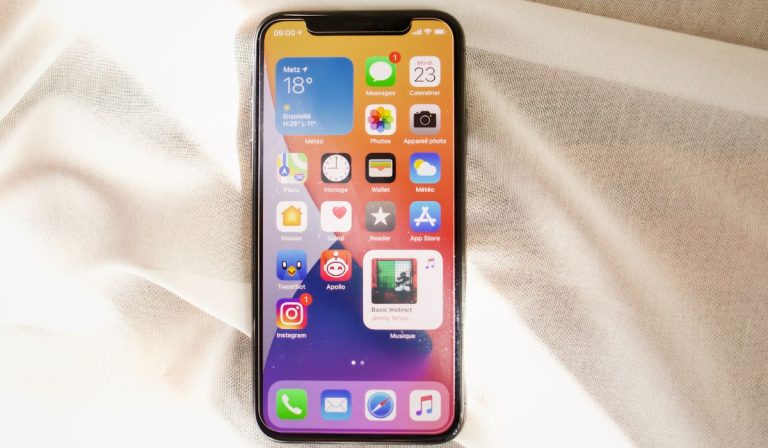Как увеличить и уменьшить масштаб в Xbox?
Будучи партнером Amazon, мы зарабатываем на соответствующих покупках, сделанных на нашем веб-сайте.
Некоторым людям нравится просматривать объекты в увеличенном масштабе на Xbox. Если вы один из них, у нас есть для вас хорошие новости. Увеличение доступно на всех сериях Xbox.
Вы можете увеличивать и уменьшать масштаб на Xbox с помощью инструмента лупы. Включите лупу и используйте левый триггер, чтобы уменьшить масштаб, и правый триггер, чтобы увеличить масштаб с помощью контроллера. Для клавиатуры используйте «Клавишу Windows» и «Клавишу плюс», чтобы увеличить масштаб, и «Клавишу Windows» и «Клавишу минус», чтобы уменьшить масштаб.
Если вам нужно подробное руководство по увеличению и уменьшению масштаба на Xbox, вы попали по адресу. Итак, давайте проведем вас шаг за шагом!
Что такое лупа на Xbox?

Лупа на Xbox позволяет пользователям увеличивать экран, включая текст и изображения. Используя лупу, вы можете увидеть все в большем размере в сети. Лупа доступна во всех сериях Xbox.
Как активировать лупу на Xbox?
Чтобы активировать лупу на Xbox через контроллер:
- Удерживайте кнопку «Xbox» и нажмите «Просмотр».
- Затем нажмите «Да».
- Перейдите в «Специальные возможности» в настройках и включите лупу.
Как увеличивать и уменьшать масштаб на Xbox с помощью контроллера?
Увеличение и уменьшение масштаба на Xbox можно выполнять с помощью контроллера. Для увеличения и уменьшения масштаба выполните следующие действия:
- Нажмите и удерживайте кнопку «Xbox», пока она не начнет вибрировать.
- Теперь нажмите «Просмотр» и перейдите к области, которую вы хотите увеличить, используя левый джойстик.
- Нажмите на правый триггер, чтобы увеличить нужную область. Чем больше вы нажимаете на нее, тем больше она будет увеличиваться.
- Чтобы уменьшить масштаб, нажмите левый триггер в нужной области. Остальные шаги такие же, как и для увеличения.
Как увеличить и уменьшить масштаб на Xbox с помощью клавиатуры?
Если вы используете клавиатуру с Xbox и хотите увеличивать и уменьшать масштаб, вам необходимо выполнить определенные шаги. Эти шаги:
- Нажмите «клавишу со значком Windows» и «клавишу плюс (+)», расположенную рядом с клавишей возврата, вместе на клавиатуре. Это включит лупу.
- Переместитесь к нужной области, которую вы хотите увеличить и уменьшить, используя одновременно «Ctrl», «Alt» и «клавиши со стрелками».
- Снова нажмите «Ключ Windows» и «Плюс (+)» вместе, чтобы увеличить масштаб.
- Чтобы уменьшить масштаб, используйте «клавишу Windows» и «минус (-)».
- Чтобы закрыть лупу, используйте вместе клавиши «Windows» и «Esc».
Как изменить разрешение экрана телевизора на Xbox?
Иногда Xbox не может определить разрешение экрана вашего телевизора. В конечном итоге он показывает плохое разрешение, которое может испортить ваш игровой опыт. Чтобы изменить разрешение экрана, выполните следующие действия:
- Нажмите и удерживайте кнопку «Xbox» на вашем контроллере.
- Перейдите в «Настройки» и выберите опцию «ТВ и дисплей» в разделе «Общие».
- Нажмите «Разрешение» и измените его на желаемое разрешение. Если вы не уверены в этом, вы можете установить подключение вашего телевизора на «Автоопределение».